Slijedite naše jednostavne metode kako bi Gmail savršeno odgovarao vašem zaslonu
- Izgled Gmaila je fluidan, što znači da mijenja svoju širinu prema veličini prozora preglednika.
- Ako vaš prozor ne odgovara ispravno vašem ekranu, pogledajte svoje postavke.
- Provjerite naše tipkovničke prečace kako biste učinili točno onakvim kakvim želite.
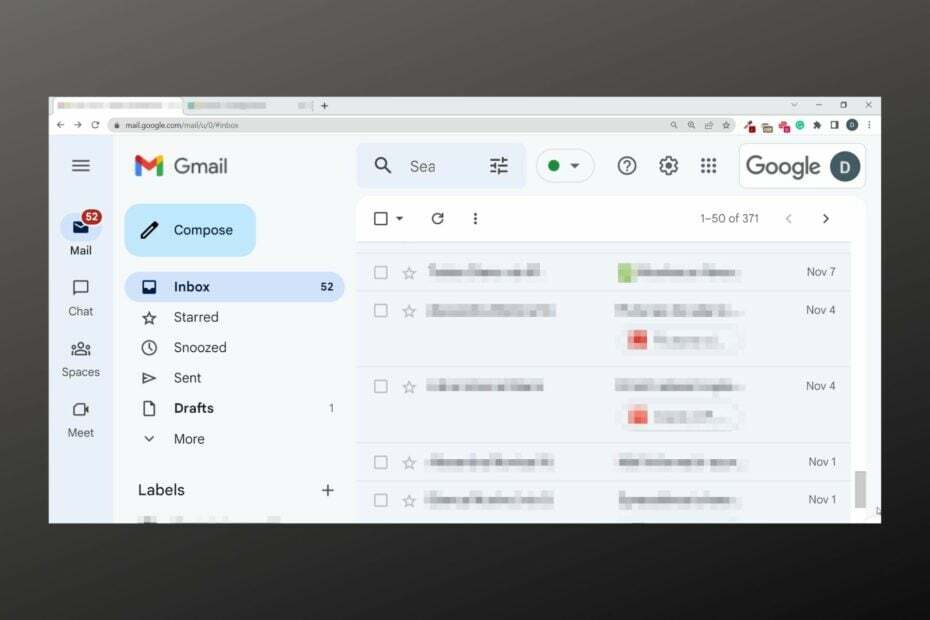
xINSTALIRAJTE KLIKOM NA PREUZMI DATOTEKU
- Preuzmite Restoro PC Repair Tool koji dolazi s patentiranim tehnologijama (dostupan patent ovdje).
- Klik Započni skeniranje kako biste pronašli probleme sa sustavom Windows koji bi mogli uzrokovati probleme na računalu.
- Klik Popravi sve za rješavanje problema koji utječu na sigurnost i performanse vašeg računala.
- Restoro je preuzeo 0 čitatelja ovog mjeseca.
S više od milijardu korisnika, Gmail čini se da je davatelj e-pošte izbor za mnoge. Jedan od razloga njegove velike popularnosti je jednostavnost korištenja i integracija s drugim Google proizvodima, kao što je Google vožnja.
No, kao i kod svake druge aplikacije, korisnici se ponekad susreću s izazovima, a jedan od najčešćih je da je prozor Gmaila preširok, velik ili malen.
Dakle, ako imate problema i pitate se kako možete vratiti svoj Gmail zaslon na normalnu veličinu, mi ćemo vas pokriti. To je ono čime ćemo se danas pozabaviti.
Ako web-preglednik koji koristite, Chrome radi ispravno i nema grešaka na drugim stranicama osim Gmaila, svakako provjerite jeste li podesili prilagođene postavke za tu određenu web-stranicu.
Sljedeći problemi koje su prijavili korisnici prilično su slične prirode:
- Gmail margine su preširoke – Podešavanje prozora pomoću ovog vodiča trebalo bi to riješiti.
- Gmail pristigla pošta preširoka – Možda će otvaranje Gmaila, odlazak na postavke i promjena opcija gustoće i okna za čitanje poslužiti.
Uglavnom bi trebalo biti vrlo jednostavno prilagoditi način na koji se vaš pretinac e-pošte ili stranica za pisanje poruke prikazuju u vašem pregledniku. Samo prilagodite veličinu prozora i zumiranje prikaza. Pročitajte kako biste vidjeli kako.
Brzi savjet:
Ako redovito imate takve probleme, pokušajte otvoriti Gmail iz drugog preglednika. Opera je izvrsna opcija, s integriranom zaštitom od praćenja i VPN-om za privatno i sigurno slanje e-pošte.
Preglednik radi na Chromium motoru i uključuje sve standardne značajke koje su vam potrebne, poput označavanja i privatnog pregledavanja.

Opera
Ispravno prikažite svoju pristiglu poštu na Gmailu s ovim responzivnim preglednikom koji omogućuje sigurno slanje e-pošte.Kako da moju Gmail e-poštu prilagodim ekranu?
1. Gmail zaslon je preširok ili prevelik
- Držite CTRL tipku na tipkovnici.
- Dok držite CTRL tipku, dodirnite - tipka koja se nalazi pored + i Backspace tipke na vašoj tipkovnici.
- Dodirujte više puta dok se prozor ne smanji na veličinu koja vam odgovara.

2. Gmail zaslon premali
- Držite CTRL tipku na tipkovnici
- Dok držite CTRL zavrtnje, dodirnite +ključ koji se nalazi pored – i Backspace ključevi.
- Dodirnite više puta dok se prozor ne poveća na željenu veličinu.
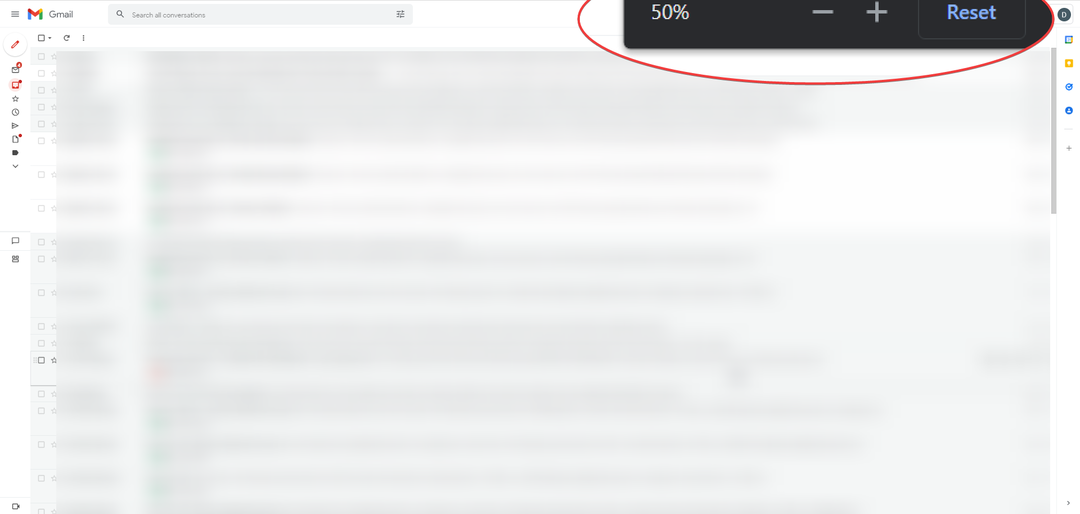
Imajte na umu da to možete učiniti pomoću miša s kotačićem za pomicanje. Morat ćete se pomaknuti prema gore (da biste povećali veličinu prozora Gmaila) ili dolje (da biste smanjili veličinu vašeg Gmail prozora).
- Blind Carbon Copy (BCC): Što je to i kako ga koristiti?
- Windows Mail ne preuzima e-poštu: 4 rješenja za korištenje
- Otvoren Gmail, i pritisnite Ctrl + Shift + ja za pokretanje Razvojni alati.
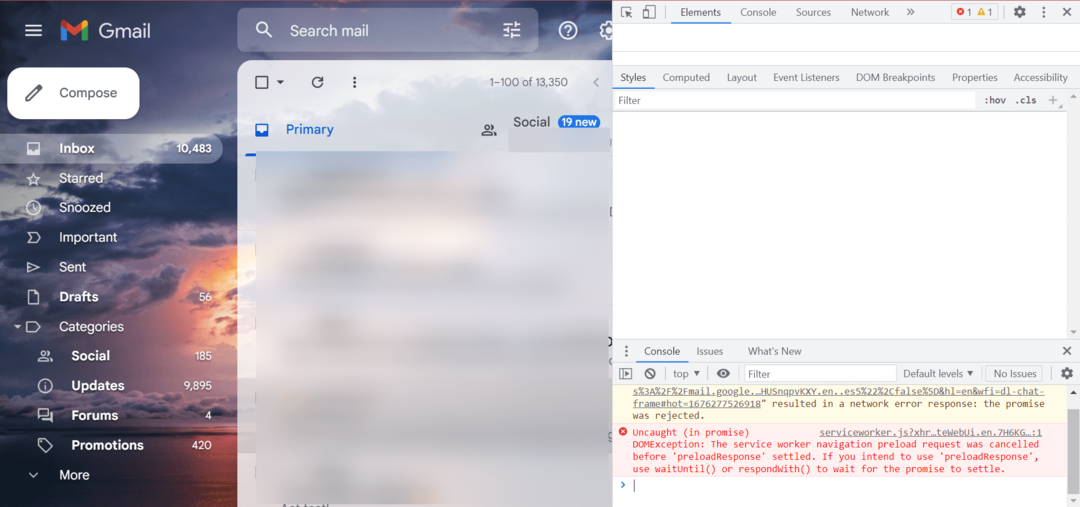
- Sada, u Stilovi tab ispod Elementi, promijeniti Zum do 1.0.
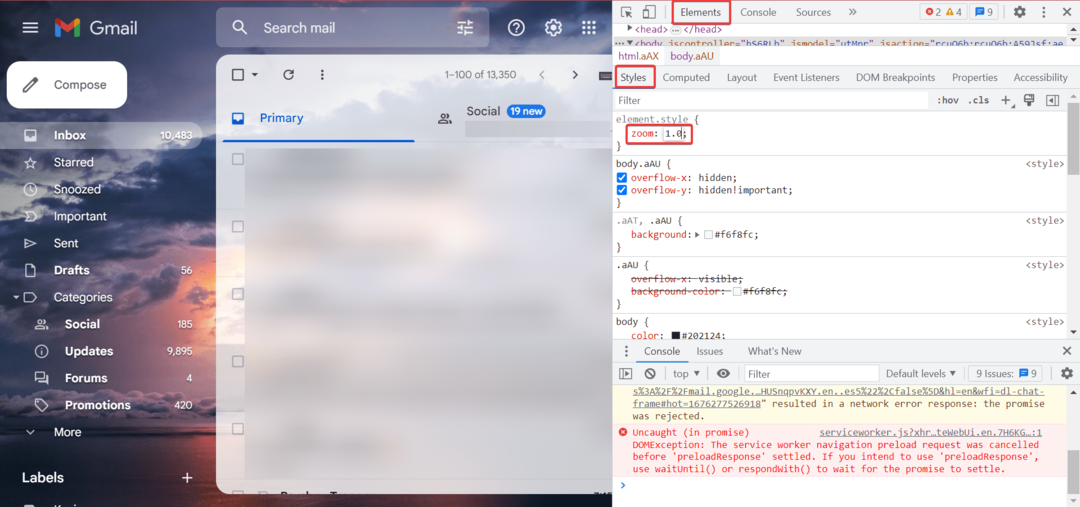
Možda ćete morati unijeti promjene svaki put kako biste promijenili veličinu Gmaila kako bi odgovarao zaslonu, barem dok se problem ne riješi.
Kako mogu postaviti Gmail na cijeli zaslon?
Gledanje Gmaila na cijelom zaslonu može olakšati čitanje/pisanje e-pošte. Evo kako omogućiti način rada preko cijelog zaslona:
- Prijavite se na svoj Gmail.
- Sada pritisnite F11 na tipkovnici da biste započeli čitati/sastavljati e-poštu na cijelom zaslonu Gmaila.
Kako onemogućiti puni zaslon Gmaila?
Da biste to učinili, jednostavno dodirnite F11 ponovno za vraćanje standardnog zaslona Gmaila.
Ovi koraci funkcioniraju bilo koji preglednik budući da su specifične za Gmail, te biste odmah trebali primijetiti promjene.
Ako niste, odjavite se, zatim se prijavite i pokušajte ponovno.
Još uvijek imate problema? Popravite ih ovim alatom:
SPONZORIRANO
Ako gornji savjeti nisu riješili vaš problem, vaše računalo može imati dublje probleme sa sustavom Windows. Preporučujemo preuzimajući ovaj alat za popravak računala (ocijenjeno Sjajno na TrustPilot.com) kako biste im se jednostavno obratili. Nakon instalacije jednostavno kliknite Započni skeniranje i zatim pritisnite na Popravi sve.


